Trong video hướng dẫn này, hãy tìm hiểu cách bạn có thể làm mờ khuôn mặt của người nào đó trong Adobe Premiere Pro bằng cách sử dụng hiệu ứng mosaic.
Nếu bạn đã từng làm việc trên các đài truyền hình hoặc phim tài liệu, bạn có thể đã từng thực hiện thao tác làm mờ khuôn mặt của nhân vật. Có nhiều mục đích để làm điều này chằng hạn như bạn muốn bảo vệ danh tính của ai đó khỏi bị lộ. Tuy nhiên, chúng tôi sẽ giới thiệu một kỹ thuật để làm điều này rất nhanh đó là hiệu ứng mosaic trong premiere.
Việc thêm mosaic vào khuôn mặt của một người trong Premiere Pro rất nhanh chóng và dễ dàng. Hiệu ứng này đi kèm với các công cụ thân thiện với người dùng, cho phép bạn dễ dàng áp dụng tranh mosaic cho khuôn mặt chuyển động chỉ trong vài phút. Chúng ta hãy xem cách thực hiện.
Bước 1 - Thêm hiệu ứng Mosaic
Trước tiên, tôi cần áp dụng hiệu ứng mosaic cho clip của mình. Hiệu ứng này cho phép tôi thêm các khối ngang và dọc vào hình ảnh. Tìm từ khóa "mosaic" trong Effects và kéo nó vào Composition.
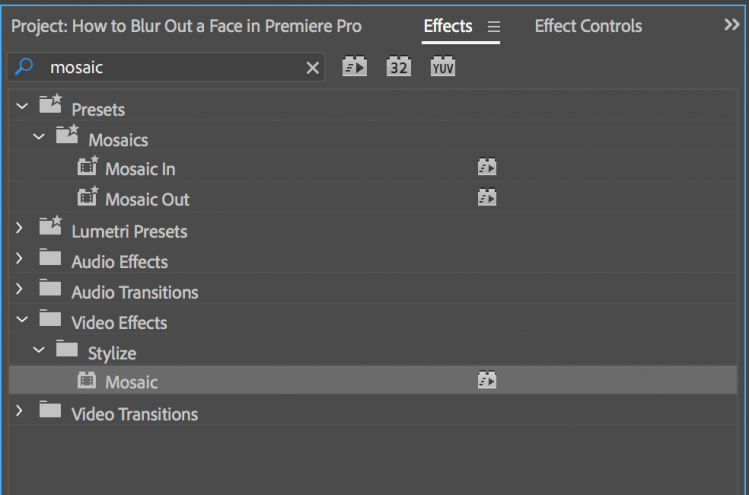
Bước 2 - Tạo mask
Có một số cách khác nhau để thêm mask với hiệu ứng mosaic. Tôi có thể nhanh chóng tạo ra một hình elip hoặc mặt nạ đa giác 4 điểm hoặc tôi có thể sử dụng công cụ bút để tạo đường dẫn tùy chỉnh . Vì tôi đang che mặt, công cụ hình elip sẽ hoạt động tốt. Khi tôi nhấp vào công cụ mặt nạ hình elip, tôi sẽ đặt mặt nạ lên mặt đối tượng của tôi. Tiếp theo, tôi cần phải theo dõi mặt nạ cho khuôn mặt của đối tượng của tôi khi cô ấy đi qua hiện trường.

Bước 3 - Theo dõi đường dẫn mask
Khi theo dõi đường dẫn mặt nạ, có ba phương pháp theo dõi để chọn:
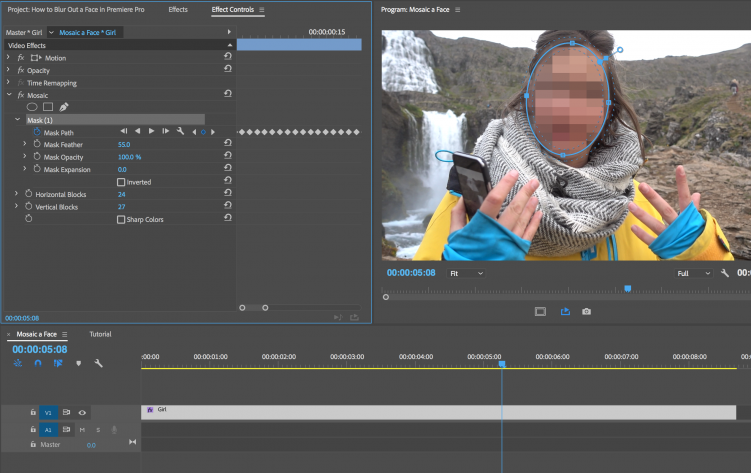
Bước 4 - Tinh chỉnh
Bạn có thể tùy chỉnh Mosaic sao cho phù hợp.
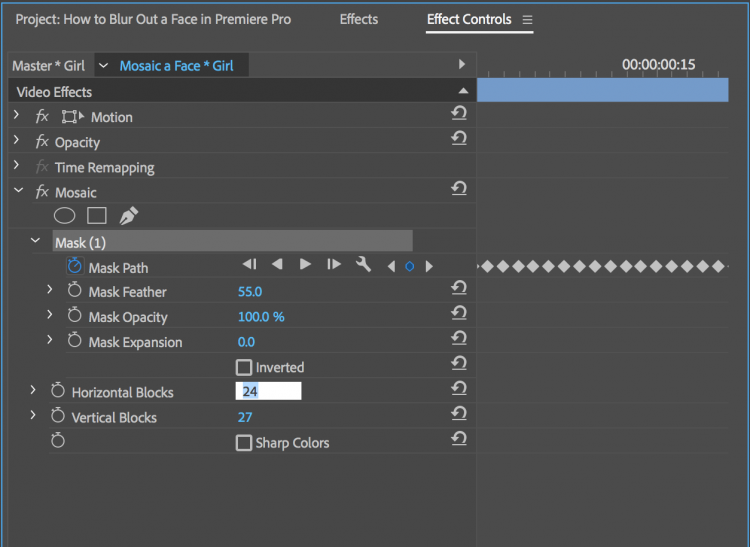
Nếu bạn đã từng làm việc trên các đài truyền hình hoặc phim tài liệu, bạn có thể đã từng thực hiện thao tác làm mờ khuôn mặt của nhân vật. Có nhiều mục đích để làm điều này chằng hạn như bạn muốn bảo vệ danh tính của ai đó khỏi bị lộ. Tuy nhiên, chúng tôi sẽ giới thiệu một kỹ thuật để làm điều này rất nhanh đó là hiệu ứng mosaic trong premiere.
Việc thêm mosaic vào khuôn mặt của một người trong Premiere Pro rất nhanh chóng và dễ dàng. Hiệu ứng này đi kèm với các công cụ thân thiện với người dùng, cho phép bạn dễ dàng áp dụng tranh mosaic cho khuôn mặt chuyển động chỉ trong vài phút. Chúng ta hãy xem cách thực hiện.
Bước 1 - Thêm hiệu ứng Mosaic
Trước tiên, tôi cần áp dụng hiệu ứng mosaic cho clip của mình. Hiệu ứng này cho phép tôi thêm các khối ngang và dọc vào hình ảnh. Tìm từ khóa "mosaic" trong Effects và kéo nó vào Composition.
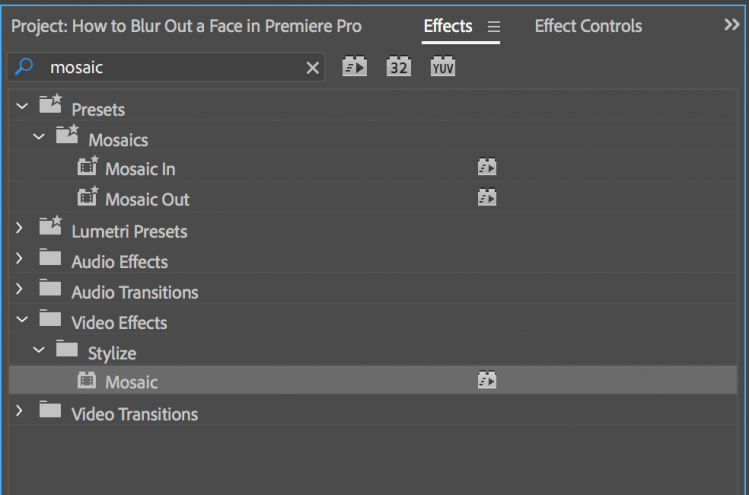
Bước 2 - Tạo mask
Có một số cách khác nhau để thêm mask với hiệu ứng mosaic. Tôi có thể nhanh chóng tạo ra một hình elip hoặc mặt nạ đa giác 4 điểm hoặc tôi có thể sử dụng công cụ bút để tạo đường dẫn tùy chỉnh . Vì tôi đang che mặt, công cụ hình elip sẽ hoạt động tốt. Khi tôi nhấp vào công cụ mặt nạ hình elip, tôi sẽ đặt mặt nạ lên mặt đối tượng của tôi. Tiếp theo, tôi cần phải theo dõi mặt nạ cho khuôn mặt của đối tượng của tôi khi cô ấy đi qua hiện trường.

Bước 3 - Theo dõi đường dẫn mask
Khi theo dõi đường dẫn mặt nạ, có ba phương pháp theo dõi để chọn:
- Position
- Position and Rotation
- Position, Rotation, and Scale
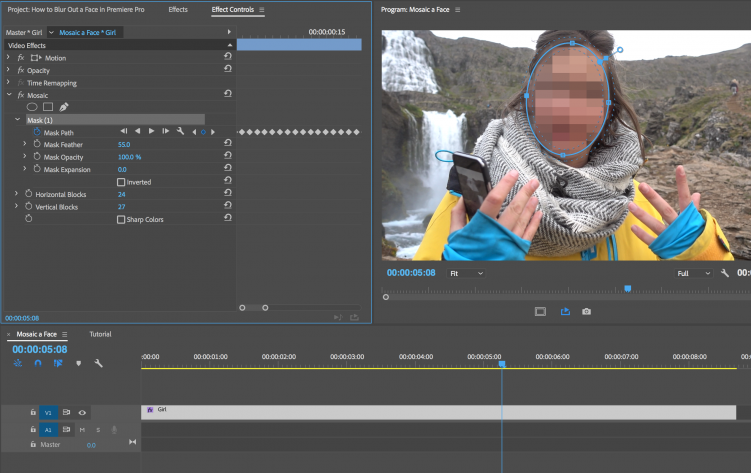
Bước 4 - Tinh chỉnh
Bạn có thể tùy chỉnh Mosaic sao cho phù hợp.
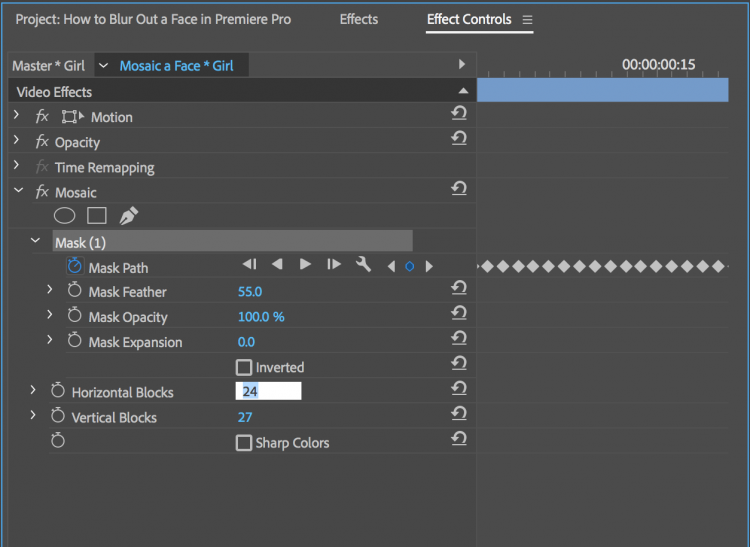
Tham khảo Premiumbeat

